لوح المعلومات ولوحة المعلومات
واجهتك على طريقتك– نظّم أدواتك وبياناتك بلوح معلومات مخصص في الأمين 10 لتحكم كامل وسرعة إنجاز

يعمل فريق التّطوير على تحسين برنامج الأمين ليصبح أكثر وضوحاً وسهولة لمستخدميه، لذا أتاح ميّزة جديدة في إصداره العاشر وهي إضافة لوح معلومات جديد، كما أتاح أيضاً ميزة إضافة لوحة معلومات على سطح المكتب، وهي من الأدوات الذكية التي تسهّل وصول المستخدم إلى عمليات أو بيانات تلبي حاجة عمله، ويمكنه استعراضها بسرعة وسلاسة.
ما هو لوح المعلومات، وما أهميته؟
لوح المعلومات هو واجهة على سطح المكتب في برنامج الأمين 10 تساعد المستخدم على تنظيم عدد من النوافذ والأدوات والعمليات التي يحتاج إلى ظهورها أمامه فتتيح له تثبيتها وتنظيمها وتوزيعها ضمن اللوح وفق ما يناسب عمله.
في الحالة الافتراضية يوفّر البرنامج للمستخدم لوح معلومات واحد (اسمه افتراضي)، ويمكن للمستخدم أيضاً إضافة ما يحتاجه من الألواح بما يتلاءم مع عمله، مع إمكانية تسميتها والتعديل عليها يدوياً.
ما هي لوحة المعلومات؟
يُقصد بلوحة المعلومات الأيقونات التي يضيفها المستخدم ضمن لوح المعلومات (الافتراضي أو الذي قام بإنشائه على سطح مكتبه)، بما يُمكّنه من الوصول السريع إلى بيانات تلبي احتياجاته.
ويتيح البرنامج للمستخدم خيارات متعددة من لوحات المعلومات لإضافتها تشمل جميع ما يحتاجه من البرنامج (تقارير، دليل، عمليات..) مصنفة ضمن عدة أقسام.
إضافة لوحة معلومات
يسمح البرنامج للمستخدم بإضافة لوحة معلومات -أو أكثر- ضمن كل لوح معلومات وفق ما يحتاجه، ولا بد من التنويه هنا إلى أن لوح المعلومات الافتراضي يكون فارغاً من اللوحات، ويمكن للمستخدم إضافة اللوحات عليه.
يتم إضافة لوحة معلومات ضمن اللوح المطلوب بعد تحديده، وبما أن اللوح الافتراضي فارغ، فيمكن إضافة لوحة معلومات عليه مباشرة، وذلك بالضّغط على زر "إضافة لوحة" المتوفر على سطح المكتب، أو باستخدام الزر الأيمن للماوس واختيار "إضافة لوحة".
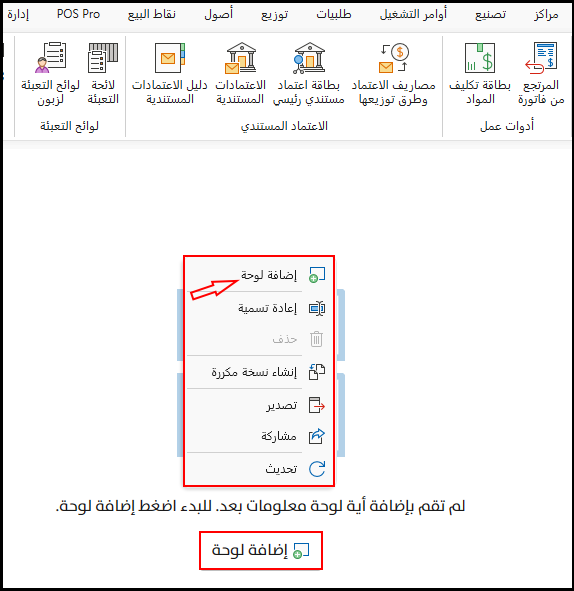
فتنبثق نافذة مؤلفة من خيارات عديدة كما يلي:
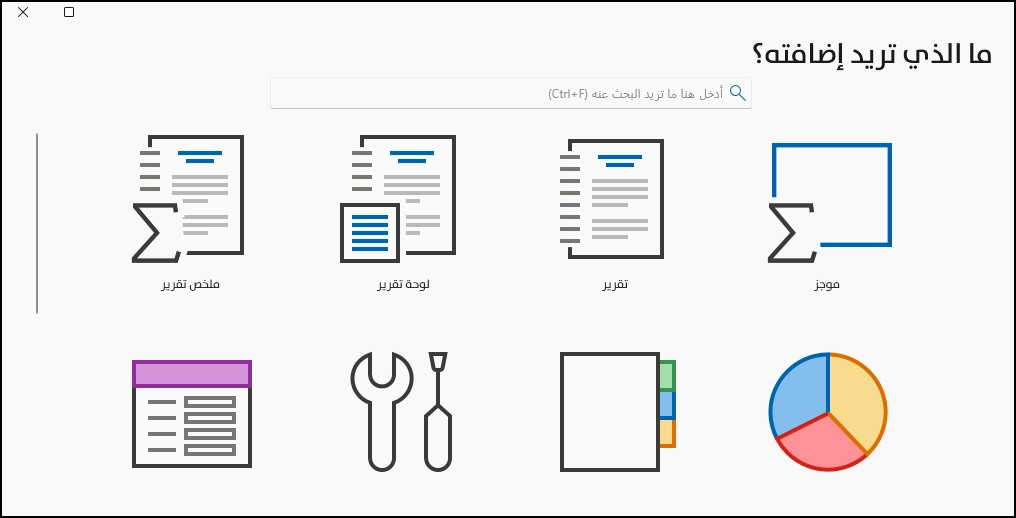
يتضمن كل منها عدة نوافذ تتيح للمستخدم اختيارات أوسع.
وعلى سبيل المثال، إذا اختار المستخدم "موجز" ستظهر له خيارات عديدة، هنا يمكنه الضغط على إحدى هذه الأيقونات، مثلاً "أوراق القبض المستحقة".
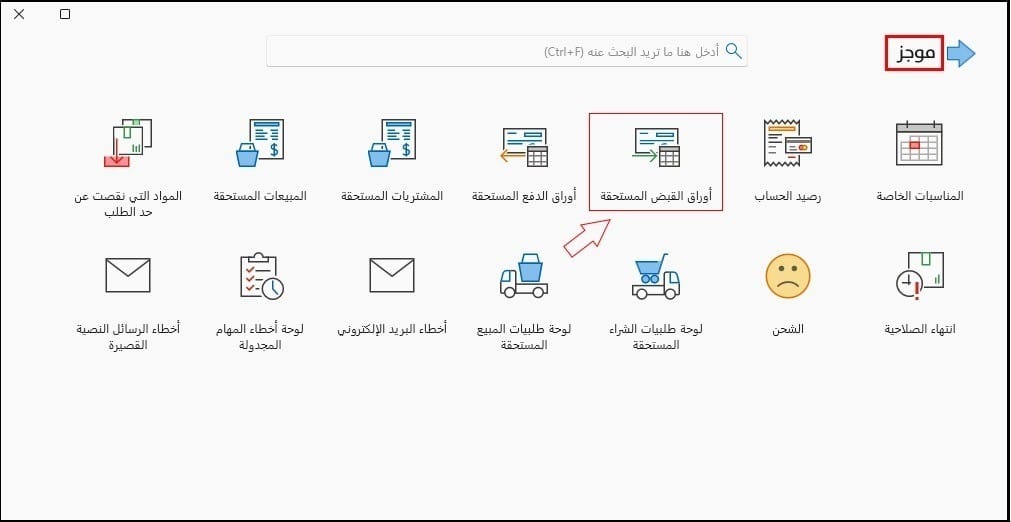
بعد اختيار اللوحة المطلوبة يظهر زر "إضافة" بالضغط عليه تصبح لوحة المعلومات موجودة على لوح المعلومات المحدد.
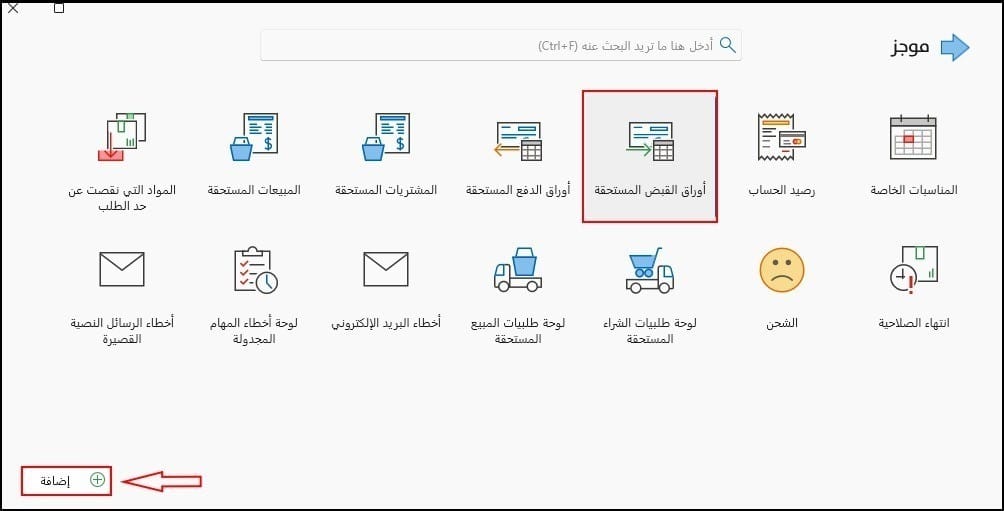
ويكون شكل سطح المكتب بعد إضافة اللوحة كالآتي:
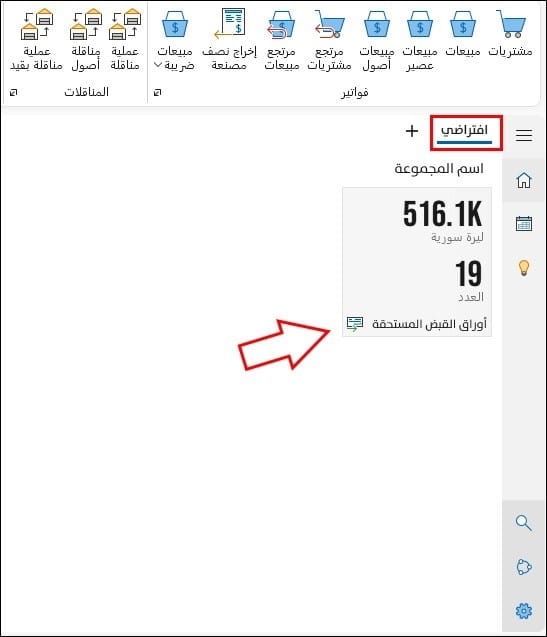
التصنيفات المتاحة لإضافة لوحة
تحتوي النافذة المتضمنة تصنيفات لوحات المعلومات على عدة مجموعات وهي: موجز، تقرير، لوحة تقرير، ملخص تقرير، ألواح المعلومات، دليل، صيانة، عمليات، ويب.
يمكن للمستخدم البحث عمّا يريده بشكل مباشر عبر حقل البحث المتوفر أعلى النافذة، والتي تحمل العنوان: ما الذي تريد إضافته؟
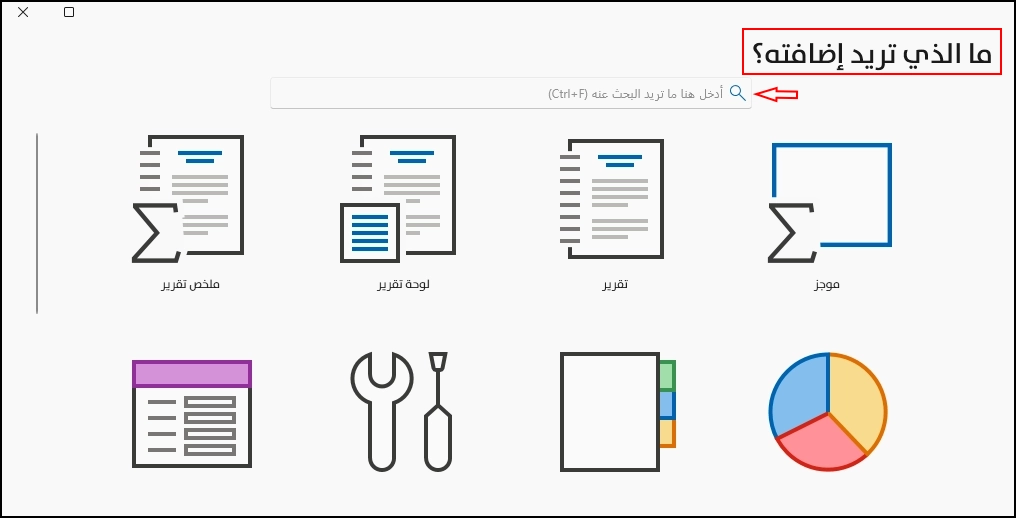
موجز
يحوي على مجموعة من ملخصات التقارير، ومنها: المبيعات المستحقة، أوراق الدفع المستحقة، انتهاء الصلاحية، وغير ذلك.
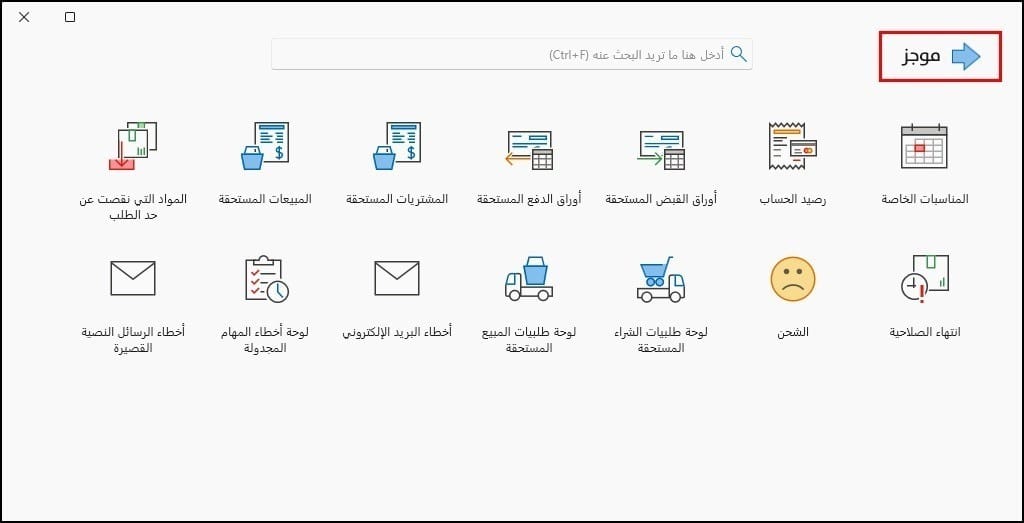
محتويات اللوحة:
النقاط الثلاث على حافة اللوحة: تُصنّف الأوراق حسب تاريخ الاستحقاق (متأخرة، اليوم، خلال مدة التحذير)، علماً أن مدّة التحذير يمكن تحديدها كما يرغب المستخدم، فمثلاً: عند إضافة لوحة "أوراق القبض المستحقة"، تظهر بيانات تاريخ الاستحقاق كما يلي:
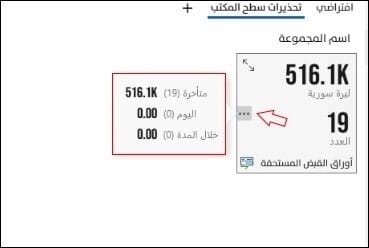
سهم التوسيع: موجود داخل الّلوحة يساعد على تفصيل البيانات.
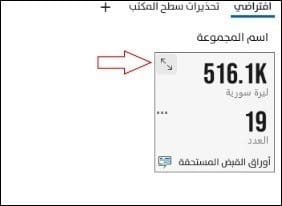
فبالضغط عليه تصبح معلومات الّلوحة واضحة ومفصّلة على هيئة جدول يقسم إلى: نمط الورقة، تاريخ الاستحقاق، القيمة، حالة الورقة، الزبون، الحساب.
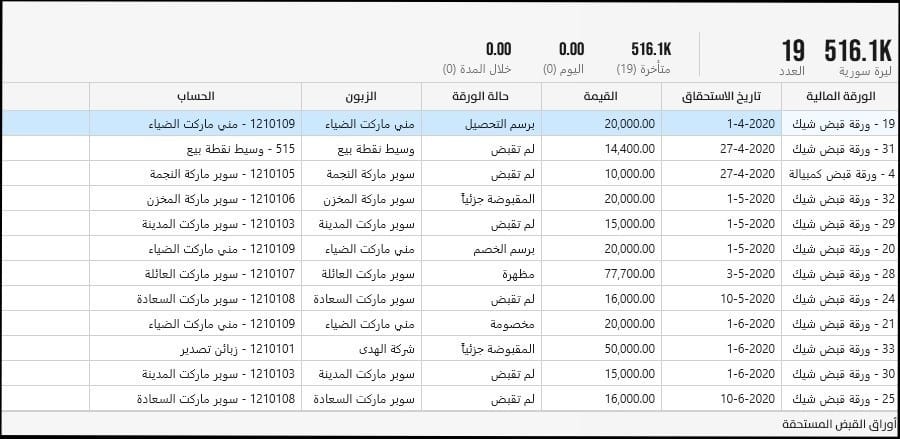
يمكن العودة لشكل اللوحة الافتراضي باستخدام السهم ذاته.
إعدادات اللوحة:
يمكن الوصول إليها بالزر الأيمن للماوس بعد تحديد اللوحة المطلوبة، وتكون الإعدادات كما يلي:
- تحديث: لتحديث بيانات اللوحة.
- حجم اللوحة (صغير، كبير)، علماً أن تغيير حجم اللوحة يغيّر من محتواها، فعند اختيار الحجم الكبير تصبح اللوحة كما في صورة:
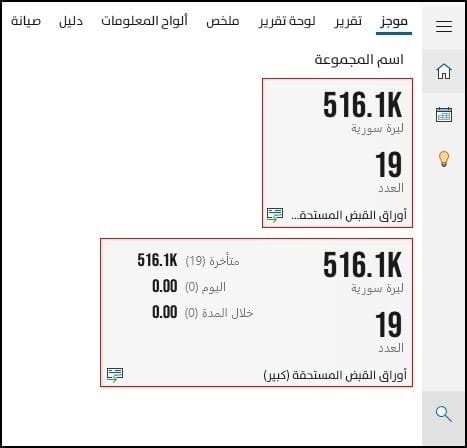
بهذا الحجم تختفي النقاط الثلاث ويحلّ مكانها بيانات تاريخ الاستحقاق.
- إعادة تسمية: يمكن تغيير اسم اللوحة الافتراضي لاسم آخر حسب الحاجة.
- إزالة: لحذف اللوحة.
- إعدادات: تظهر نافذة جديدة تتضمن خيارات إضافية للإعدادات، فباختيار لوحة يمكن إعادة التّسمية وتغيير الحجم.
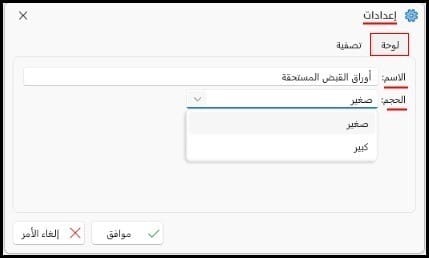
أما "تصفية" فتختلف إعداداتها بين لوحة وأخرى، على سبيل المثال: في لوحة أوراق القبض المستحقة، تساعد على اختيار نمط الأوراق المطلوب (ورقة قبض شيك، ورقة قبض كمبيالة، تحديد الكل)، ويمكن اختيار نمط واحد أو أكثر، علماً أن تغيير إعدادات تصفية يؤثر على محتويات اللوحة.

وكما ورد سابقاً بأن مدة التحذير يمكن للمستخدم تحديدها بنفسه بحسب آليّة العمل الخاصة به حيث يمكن تطبيق ذلك ضمن هذا الضبط.
تقرير
يستخدم للوصول السريع للتقارير، مثل: جرد المواد، تقارير الأرباح، حركة الأوراق التجارية.
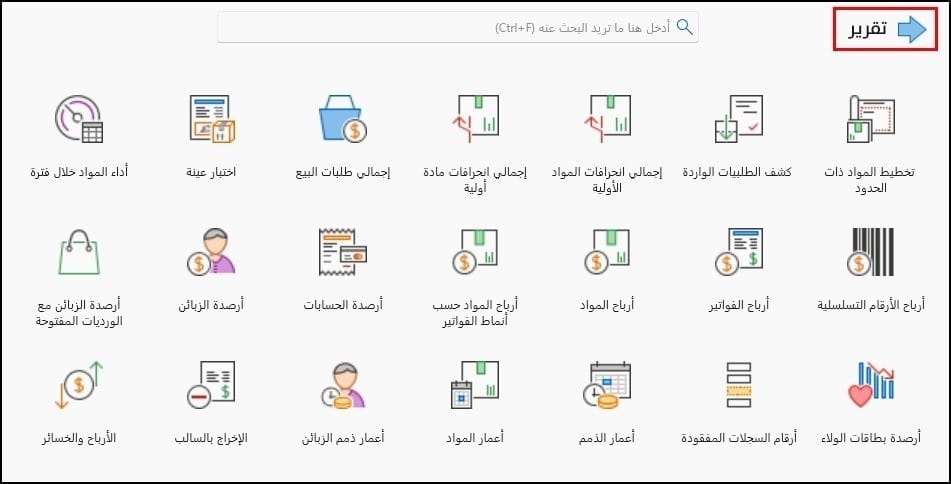
عند إضافة لوحة من "تقرير"، تظهر على سطح المكتب كأيقونة فقط، بحيث تتيح للمستخدم الوصول لبيانات التقرير من خلالها، على سبيل المثال: لوحة "إجمالي طلبات البيع" تظهر على الشكل التالي:
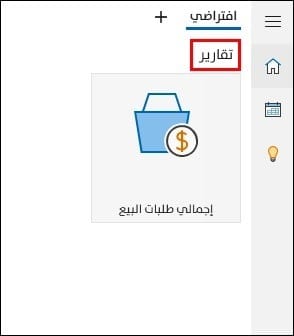
إعدادات اللوحة:
- فتح: للوصول إلى نافذة التقرير.
- حجم اللوحة (صغير جداً، صغير).
- إعادة تسمية: يمكن تغيير اسم اللوحة الافتراضي لاسم آخر حسب الحاجة.
- إزالة: لحذف اللوحة.
لوحة تقرير
تُعرض بيانات التقارير ضمن هذا التصنيف بطريقة مختصرة، فتظهر البيانات على شكل أرقام أو رسوم بيانية داخل اللوحة.
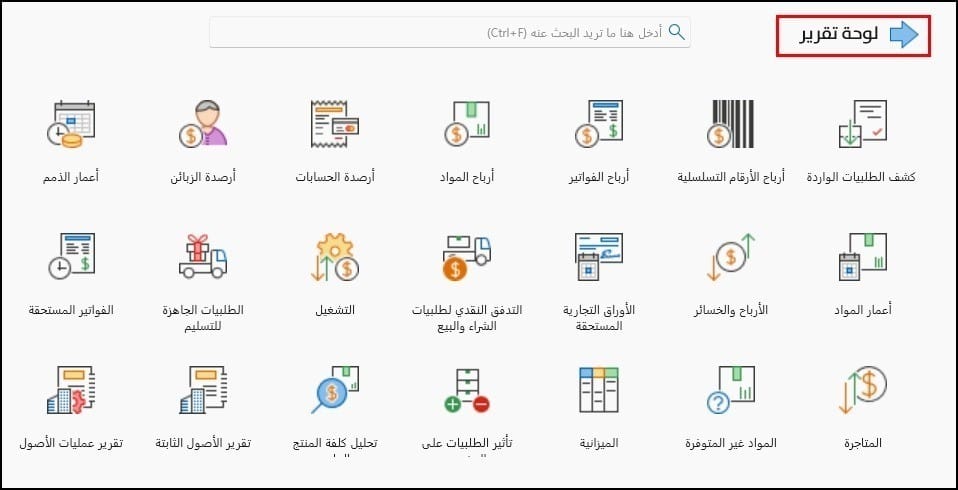
محتويات اللوحة:
النقاط الثلاث: بالوقوف عليها تظهر بيانات اللوحة على شكل مخطط بياني.
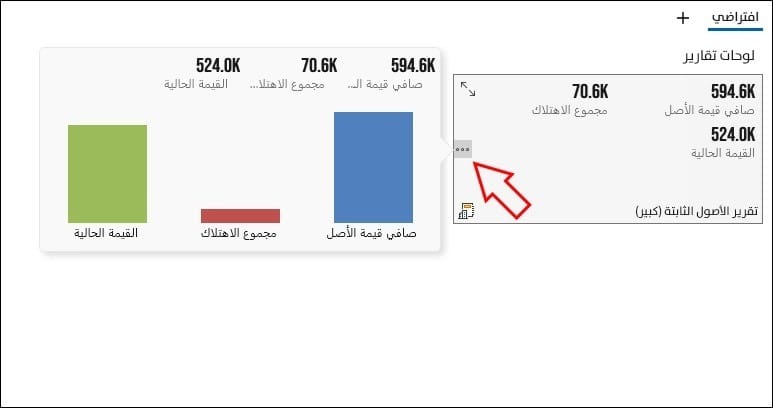
سهم التوسيع: موجود داخل اللوحة يساعد على تفصيل البيانات.
إعدادات اللوحة:
- فتح: للوصول إلى نافذة التقرير.
- تحديث: لتحديث بيانات اللوحة.
- حجم اللوحة (صغير، كبير، كبير جداً)، تغيير الحجم قد يغّير شكل اللوحة، فمثلاً:
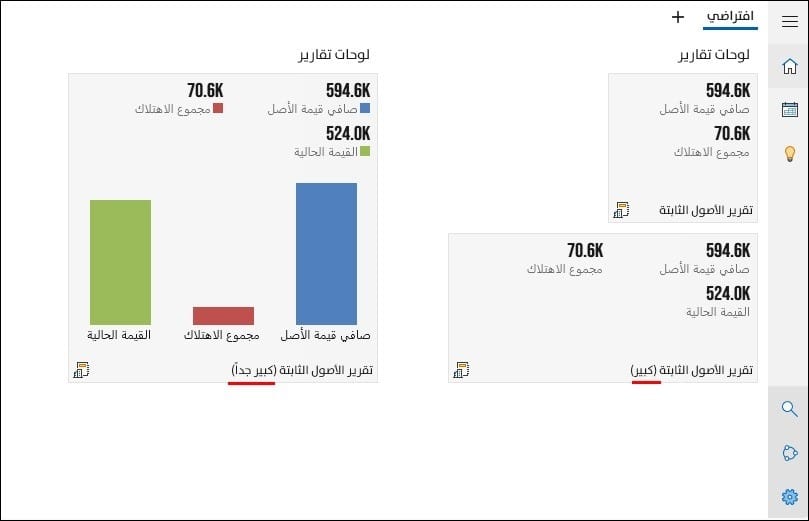
كما يتضح في الصورة هناك أحجام مختلفة للّوحة ذاتها، حيث يظهر تأثير الحجم على شكلها ومحتواها.
- إعادة تسمية: يمكن تغيير اسم اللوحة الافتراضي لاسم آخر حسب الحاجة.
- إزالة: لحذف اللوحة.
- إعدادات: تظهر نافذة جديدة تتضمن خيارات إضافية للإعدادات، فباختيار لوحة يمكن إعادة التّسمية وتغيير الحجم.
أما تصفية فمن خلالها يمكن تحديد المادة أو الحساب المطلوب ظهور بياناته في اللوحة، إضافة لإمكانية تحديد الأنماط.
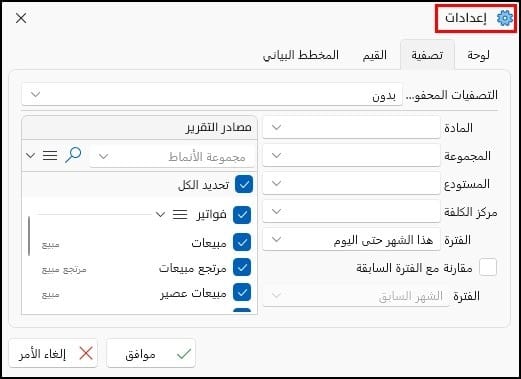
وفي تبويب قيم تختلف المحتويات بحسب نوع اللوحة، فمثلاً: عند اختيار لوحة "تقرير الأصول الثابتة"، يمكن من خلال القيم اختيار أحد هذه الاحتمالات لظهور بياناتها ضمن اللوحة.
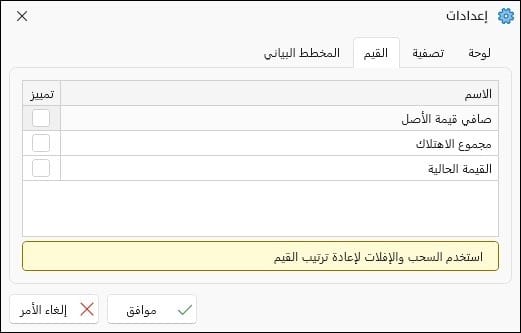
بالإمكان ضبط إعدادات المخطط البياني أيضاً، وذلك من خلال تحديد النوع (عمودي، شريطي، دائري مجوّف) وتحديد القيم المطلوب ظهورها في المخطط.
يتوفر الوصول لأنواع المخطط البياني من اللوحة مباشرة، وذلك عندما يكون حجمها (كبير جداً)، بحيث يمكن اعتماد النوع المناسب.
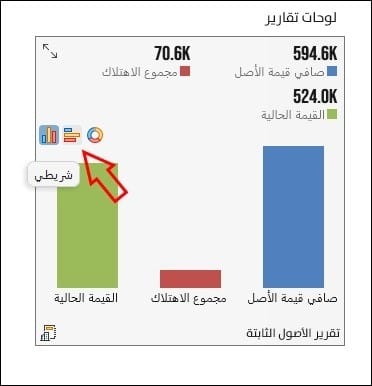
ملخص تقرير
يحوي على أيقونات التقارير التي لها مجاميع، فعند اختيار لوحة من هذا التصنيف وتوسيعها، تظهر المجاميع فقط، ولا تعرض بيانات التقرير المفصّلة.
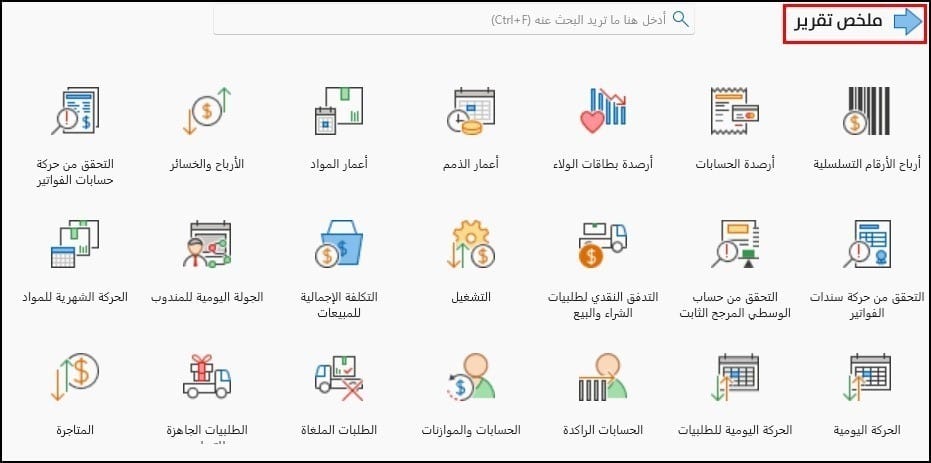
محتويات اللوحة:
سهم التوسيع: يعرض بيانات المجاميع الموجودة في التقرير، فمثلاً عند توسيع لوحة "الحركة الشهرية للمواد" تصبح كما يلي:
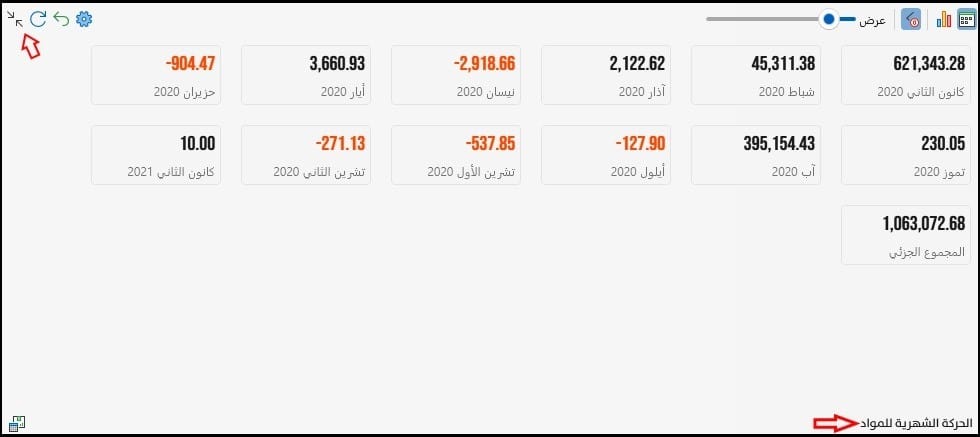
يمكن العودة لشكل اللوحة الافتراضي باستخدام السهم ذاته.
إعدادات اللوحة:
- فتح: للوصول إلى نافذة التقرير.
- حجم اللوحة (صغير، صغير جداً).
- إعادة تسمية: يمكن تغيير اسم اللوحة الافتراضي لاسم آخر حسب الحاجة.
- إزالة: لحذف اللوحة.
- إعدادات: يمكن من خلاله ضبط الخيارات والأنماط الموجودة في نافذة التقرير، وبعد اعتماد التغييرات يجب استخدم أزرار التحكم المتوفرة (موافق، إلغاء الأمر).
ألواح المعلومات
لتحليل الحسابات والمواد، إذ أن اختيار أحد الأيقونات الموجودة ضمن هذا التصنيف، ينقل المستخدم إلى سطح مكتب جديد.
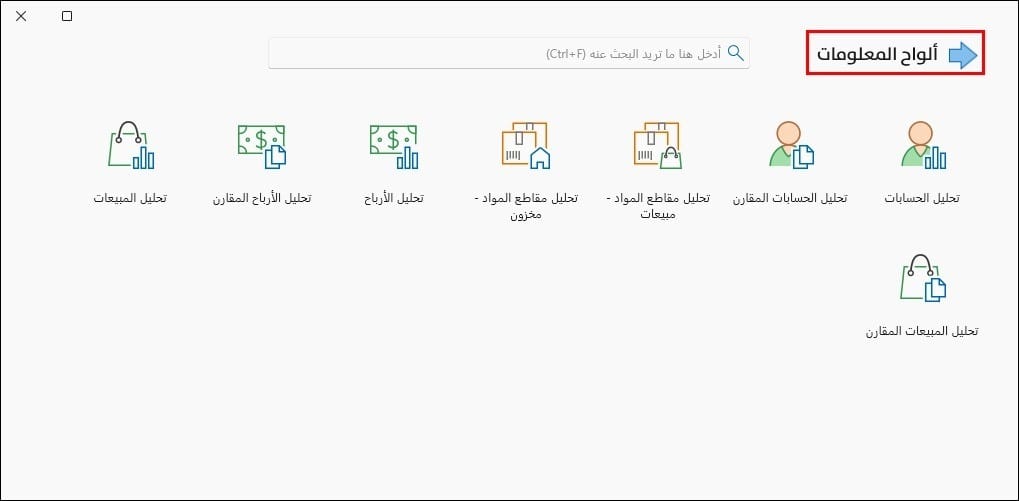
على سبيل المثال: بإضافة لوحة تحليل مقاطع المواد_ مبيعات إلى سطح المكتب والضغط عليها ينتقل البرنامج إلى واجهة جديدة، كما يلي:
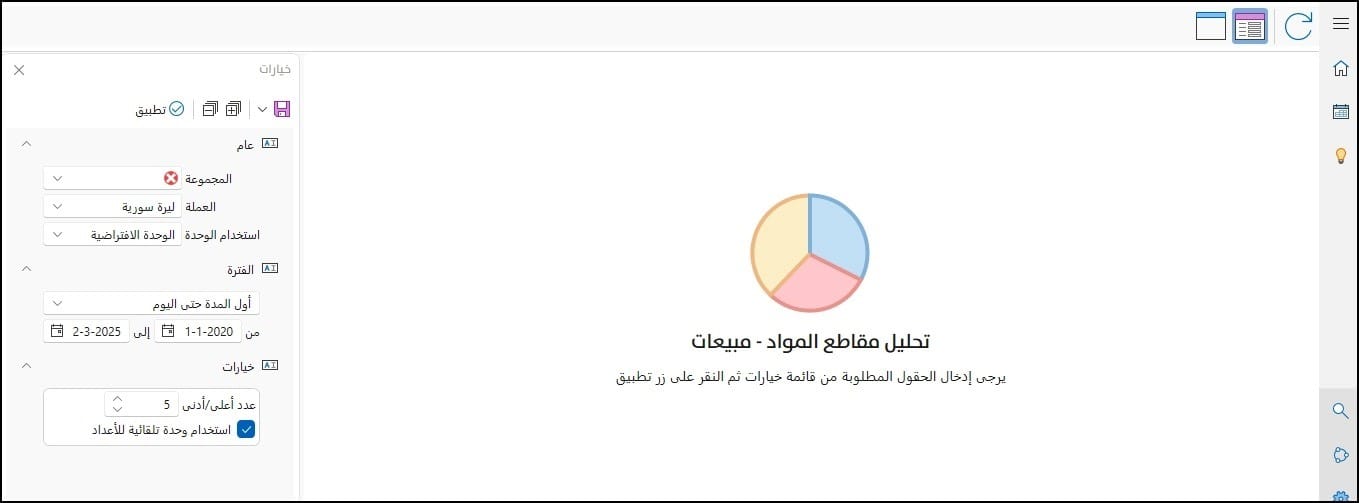
إعدادات اللوحة:
- فتح: للانتقال إلى سطح مكتب جديد.
- فتح مباشر ضمن نافذة: بحيث يصبح سطح المكتب عبارة عن نافذة للّوحة.
- فتح ضمن نافذة: تظهر النافذة على سطح المكتب الافتراضي للبرنامج.
- إعادة تسمية: يمكن تغيير اسم اللوحة الافتراضي لاسم آخر حسب الحاجة.
- إزالة: لحذف اللوحة.
دليل
للوصول السريع إلى الدليل المطلوب، ويضم العديد من خيارات الأدلة مثل: دليل الحسابات، دليل المواد.
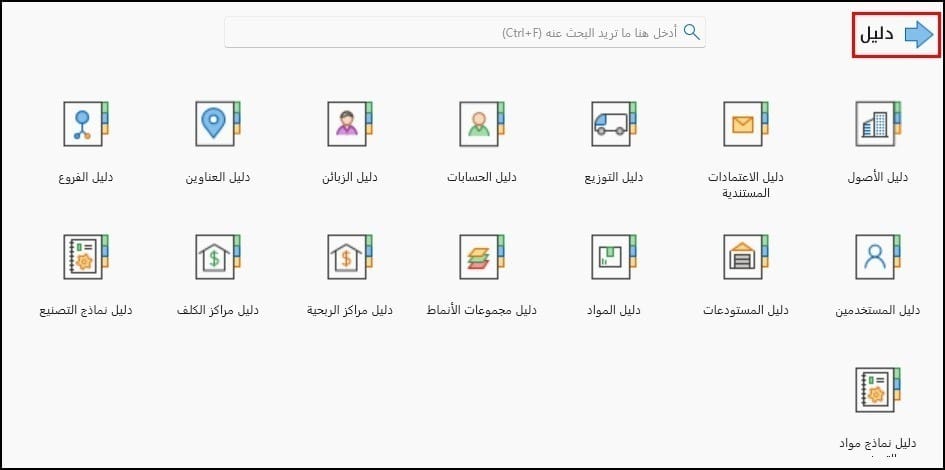
إعدادات اللوحة:
- فتح: تظهر نافذة تحوي على قائمة الدليل الموجود في اللوحة.
- حجم اللوحة (صغير، صغير جداً).
- إعادة تسمية: يمكن تغيير اسم اللوحة الافتراضي لاسم آخر حسب الحاجة.
- إزالة: لحذف اللوحة.
صيانة
يتم الاعتماد على لوحات صيانة لسرعة الوصول واختصار الاستدعاء، فعند اختيار المستخدم أحد الأزرار المتاحة؛ يمكن إجراء صيانة فورية للمطلوب.
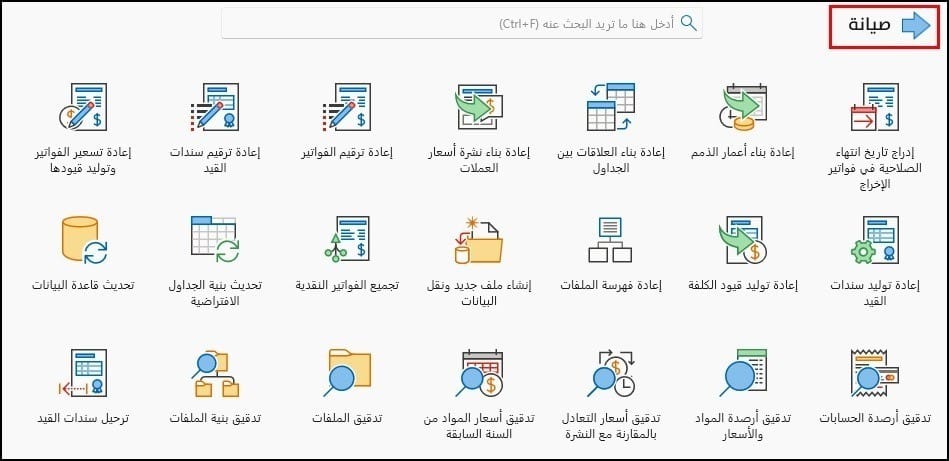
إعدادات اللوحة:
- فتح: تظهر نافذة لتبدأ عملية الصيانة.
- حجم اللوحة (صغير، صغير جداً).
- إعادة تسمية: يمكن تغيير اسم اللوحة الافتراضي لاسم آخر حسب الحاجة.
- إزالة: لحذف اللوحة.
عمليات
تتضمن أزراراً للوصول السريع للبيانات، مثل: المقارنات، المطابقة، عمليات الاستيراد، إعدادات الصفحات، والإدارة.
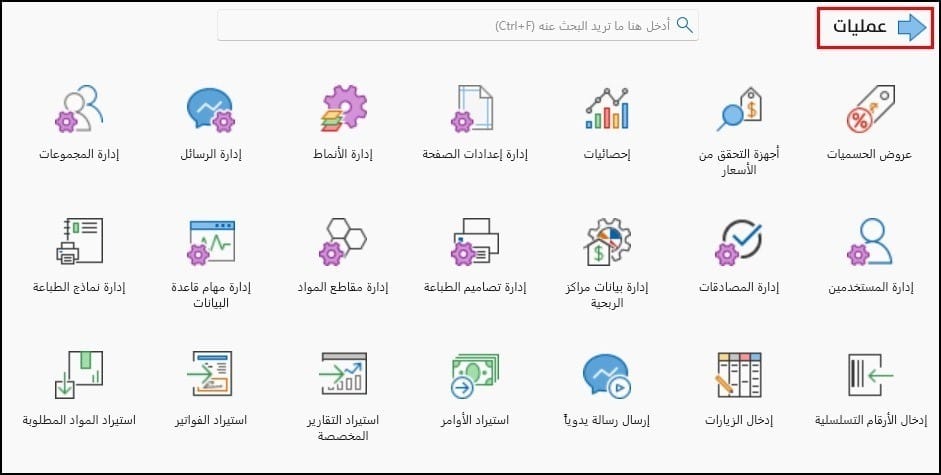
إعدادات اللوحة:
- فتح: تظهر نافذة لتبدأ العملية المطلوبة.
- حجم اللوحة (صغير، صغير جداً).
- إعادة تسمية: يمكن تغيير اسم اللوحة الافتراضي لاسم آخر حسب الحاجة.
- إزالة: لحذف اللوحة.
ويب
يعرض للمستخدم حسابات شركة الأمين على مواقع الانترنت على شكل لوحات، بالضغط عليها ينتقل المستخدم للموقع المطلوب.
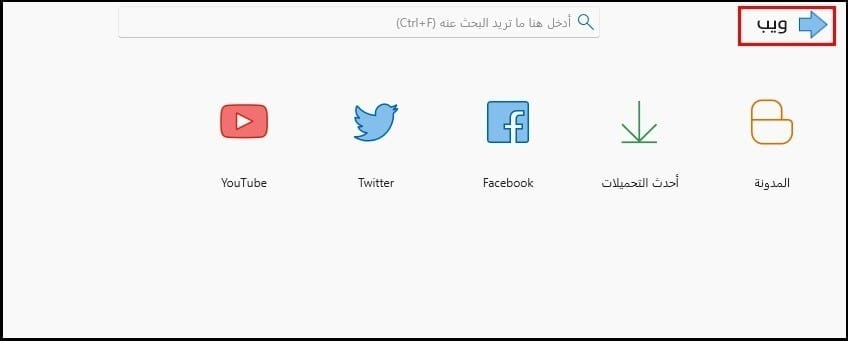
إعدادات اللوحة:
- فتح: للانتقال إلى الموقع أو التطبيق.
- تحديث: لتحديث بيانات اللوحة.
- حجم اللوحة (كبير، كبير جداً).
- إعادة تسمية: يمكن تغيير اسم اللوحة الافتراضي لاسم آخر حسب الحاجة.
- إزالة: لحذف اللوحة.
إضافة لوح معلومات جديد
يمكن للمستخدم إضافة لوح جديد بالضغط على إشارة + بجانب كلمة "افتراضي" كما في الصورة:
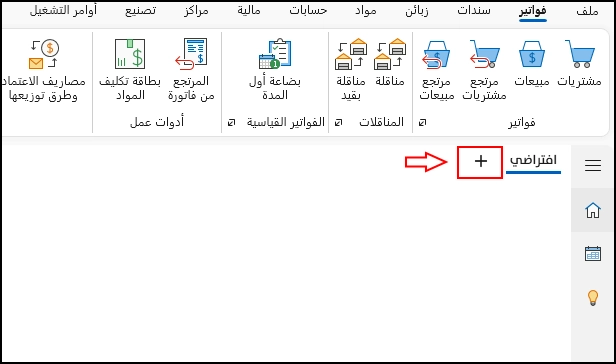
تظهر نافذة باسم "جديد" لتحرير اسم لوح المعلومات الذي يحتاجه.
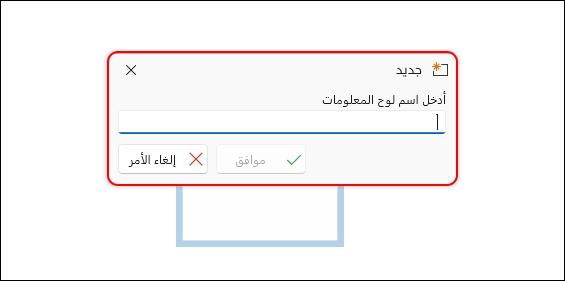
بعد ملء حقل الاسم (وليكن تحذيرات سطح المكتب على سبيل المثال)، وبالضغط على زر "موافق"؛ يظهر لوح المعلومات الجديد بنفس الاسم المُختار ويكون موقعه إلى جانب لوح المعلومات الافتراضي كما يلي:
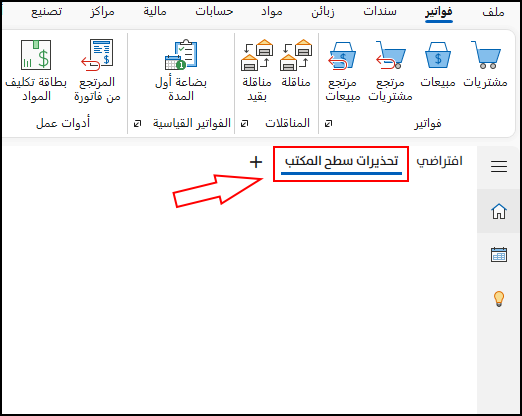
محتويات سطح المكتب
يحتوي سطح المكتب على العديد من العناصر، وهي:
شريط ألواح المعلومات
يعرض جميع الألواح التي أضافها المستخدم على سطح المكتب، وتصنّف من الأقدم للأحدث.
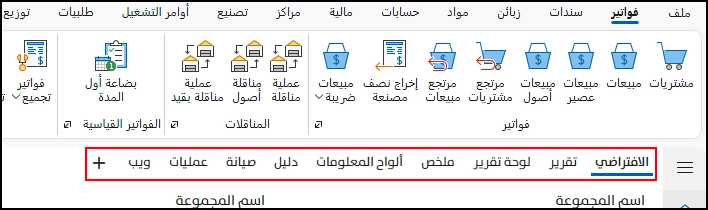
اسم المجموعة
عند إدراج اللوحات على لوح المعلومات يتم تقسيمها وفقاً لمجموعات يمكن تسميتها، ففي لوح المعلومات الافتراضي تسمى "اسم المجموعة".
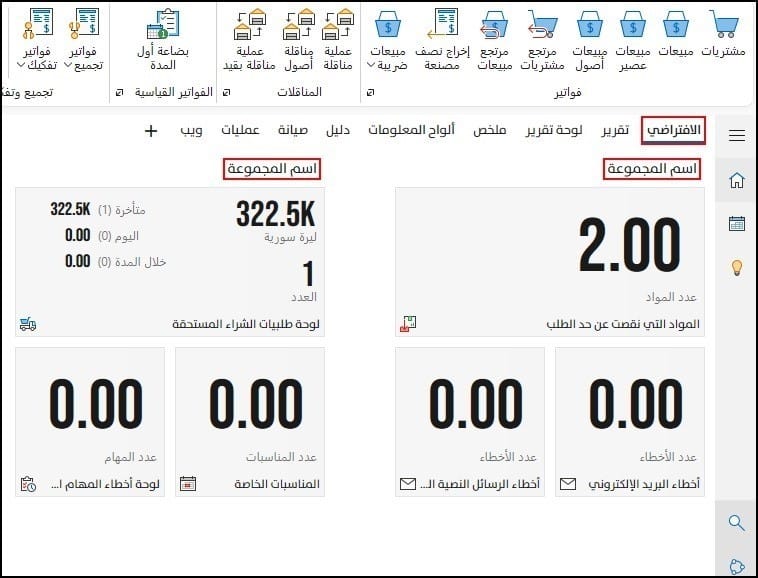
أما إذا كان اللوح جديداً فتأخد المجموعة اسم اللوح تلقائياً، ويمكن تعديل اسم المجموعة بالضغط عليه وتحرير الاسم مباشرة.
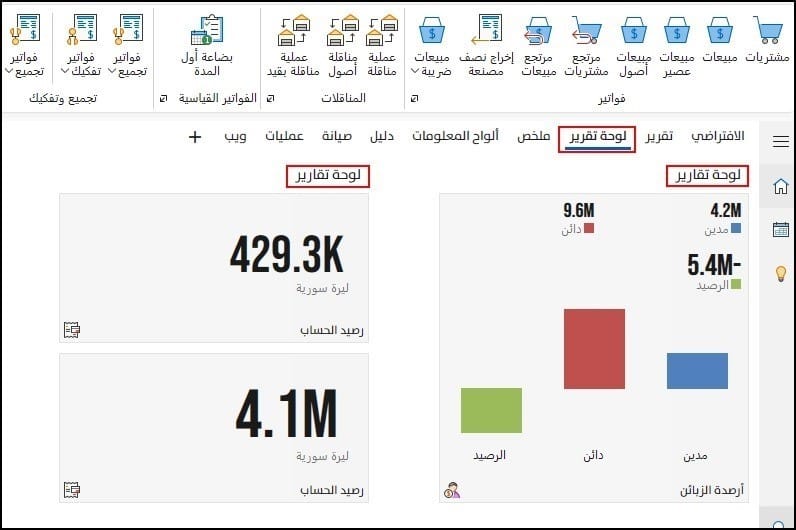
زر التحديث
يستخدم لتحديث معلومات سطح المكتب.
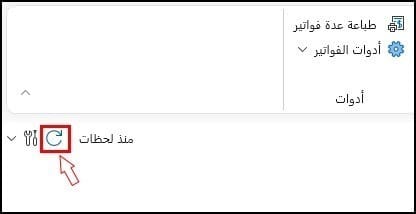
أدوات سطح المكتب
تتيح للمستخدم ضبط الخط وطريقة توزيع لوحات المعلومات بالإضافة للعديد من الإجراءات التي يمكن تطبيقها على سطح المكتب.
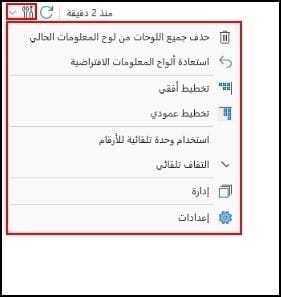
وهي كما يلي:
- حذف جميع اللوحات من لوح المعلومات الحالي: باختياره يتم حذف كل اللوحات التي تمت إضافتها، كما ويعطي تنبيه بعدم القدرة على استعادة هذه اللوحات بعد حذفها.
- استعادة ألواح المعلومات الافتراضية: لحذف ألواح المعلومات بشكل كامل بما تتضمّنه من لوحات معلومات، ويُعيد سطح المكتب إلى الوضع الافتراضي.
- تخطيط أفقي: لتنسيق لوحات المعلومات على سطح المكتب بشكل أفقي.

- تخطيط عمودي: لتوزيع لوحات المعلومات على سطح المكتب بشكل عمودي.

- استخدام وحدة تلقائية للأرقام: لعرض اختصارات وحدات الأرقام بدلاً من وضع الرقم بكافة قيمه العدديّة.
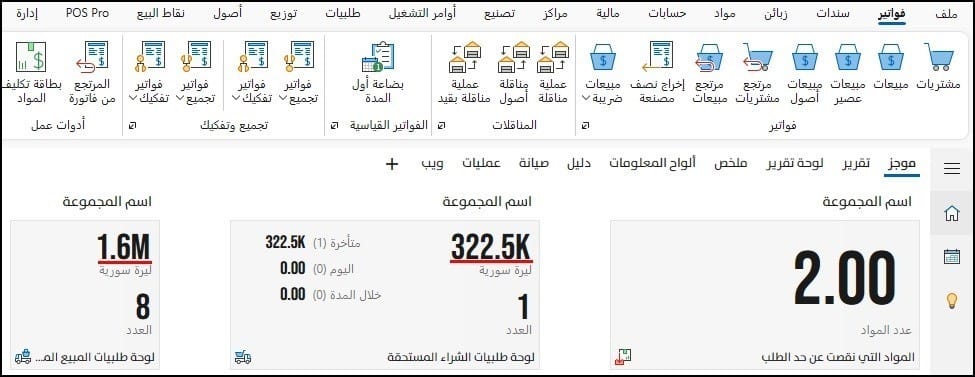
- التفاف تلقائي: عند إضافة عدد كبير من لوحات المعلومات يساعد هذا الخيار على اصطفافها بشكل متناسق بين الأفقي والعمودي لمنع زيادة اتّساع سطح المكتب.
- إدارة: يتحكّم بعدد ألوح المعلومات على سطح المكتب، فيمكن حذف لوح أو أكثر وأيضاً إضافة لوح جديد مع إمكانية تسميته فوراً، إنشاء مجموعة ألواح جديدة وتسميتها، إعادة تسمية لوح موجود سابقاً (الافتراضي أو أي لوح مُضاف يدوياً)، استيراد أو تصدير لوح معلومات وأيضاً توسيع وطي الألواح.
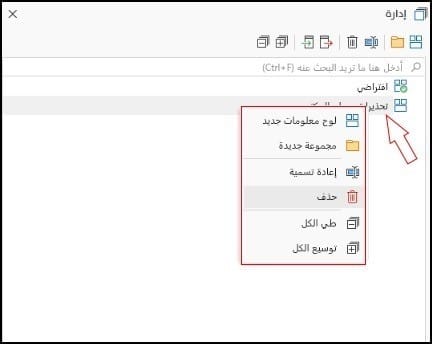
توفّر "إدارة" خياراتها عبر شريط الأدوات أعلى النافذة أو عبر الضغط بالزر الأيمن للماوس.
- إعدادات: لضبط الإعدادات داخل اللوحة من حيث الأرقام والتخطيط، مثل اختيار خط للأرقام حيث يوفّر البرنامج أربعة أنواع من الخطوط، إضافة إلى اتجاه اللوحات (أفقي، عمودي) وأيضاً وحدة تلقائية للأرقام والتفاف تلقائي.
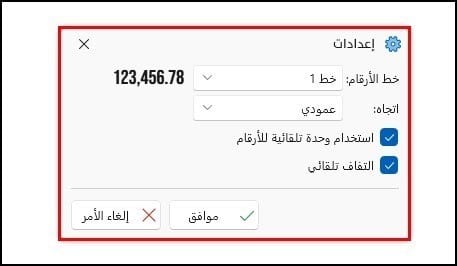
مشاكل (في حال وجود خطأ)
وهو مستكشف أخطاء ألواح المعلومات ومصلّحها، يظهر في حال وجود مشاكل على شكل مثلث أصفر بالضغط عليه تظهر هذه النافذة:

يمكن إصلاح الأخطاء داخل النافذة.
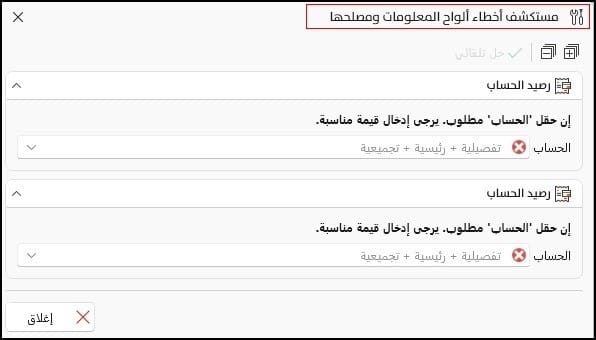
محتويات إضافية
بالضغط بالزر الأيمن للماوس على مكان فارغ في سطح مكتب لوح معلومات ما؛ تنبثق نافذة صغيرة كما يلي:
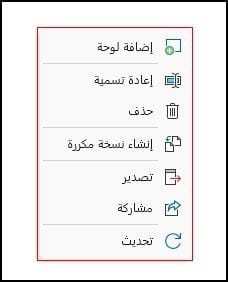
تتألف من:
- إضافة لوحة: لإضافة لوحة جديدة.
- إعادة تسمية: لإعادة تسمية لوح المعلومات.
- حذف: لحذف لوح المعلومات، علماً أنه غير مفعّل لحذف لوح المعلومات الافتراضي.
- إنشاء نسخة مكررة: باختياره يتم نسخ لوحات المعلومات الموجودة على اللوح إلى لوح جديد يتم إنشاؤه فوراً.
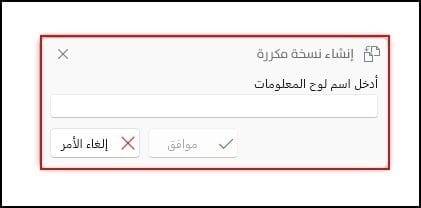
- تصدير: يتم تصدير لوح المعلومات بملف PDF إلى الحاسب مع إمكانية اختيار مكان حفظ الملف على الحاسب.
- مشاركة: لإرسال لوح المعلومات عبر خيارات عديدة يوفرها البرنامج وهي كما في الصورة:

- تحديث: لتحديث لوح المعلومات.
حذف لوحة المعلومات من سطح المكتب
يمكن الحذف باستخدام الزر الأيمن للماوس على اللوحة المراد حذفها ثم اختيار "إزالة"، فيتم الحذف دون تحذير للتّأكيد.
حذف لوح معلومات من سطح المكتب
يجب الاتجاه بمؤشر الماوس نحو أعلى يسار سطح المكتب والضغط على السهم الموجود بجانب أدوات سطح المكتب كما في الصورة.
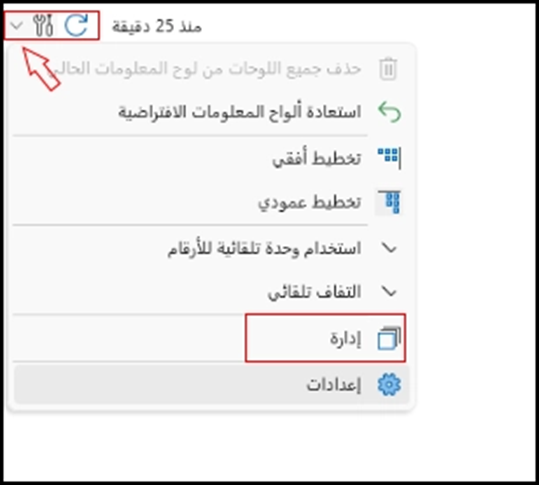
ومن خلال نافذة "إدارة" يجب الضغط على لوح المعلومات المطلوب حذفه بالزر الأيمن للماوس واختيار حذف من القائمة، ثم إنهاء العملية بزر "موافق".
إضافة لوح معلومات تعتبر ميّزة فعّالة في البرنامج، فمن خلالها يصبح بإمكان المستخدم تثبيت العديد من لوحات المعلومات التي يحتاجها في إجراء العمليات والوصول إلى البيانات المطلوبة بسهولة، مما ينعكس على أداء المستخدم وتحسين تجربته مع برنامج الأمين، فإضافة ألواح جديدة وحذفها والتحكم في محتوياتها، جميع هذه الميّزات أصبحت في متناول المستخدم للنسخة العاشرة.
